发布时间:2024-02-16 14:11:12来源:JQDEMO.COM
有的小伙伴会问Windows优化大师怎么设置垃圾检测周期,下面小编就为大家详细的介绍一下,想知道的话就来看看吧,相信一定会帮到你们的。
Windows优化大师怎么设置垃圾检测周期?Windows优化大师设置垃圾检测周期教程
1、首先电脑下载安装Windows优化大师后,点击桌面软件快捷方式进入。

2、然后进入主界面后,点击右上角“菜单”按钮(三横线图标),在下拉选项中,点击“设置”进入,如图所示。

3、最后进入“垃圾清理”界面中,在“定期扫一扫”项下,点击“提醒周期”的下拉按钮,在列出项中按需选择天数即可,如图所示。
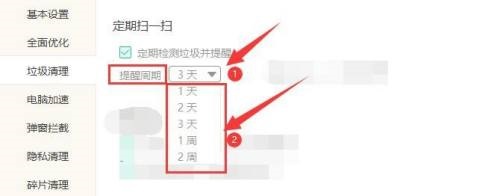
谢谢大家阅读观看,希望本文能帮到大家!
下一篇:很抱歉没有了

Windows优化大师怎么在右键菜单加入关机

Windows优化大师怎么自动拦截广告弹窗

Windows优化大师怎么关闭开机自动启动

Windows优化大师怎么开启产品功能提醒

Windows优化大师怎么设置收藏夹依字母顺序排序

Windows优化大师怎么设置定期检测电脑

Windows优化大师怎么关闭右键快捷入口

Windows优化大师怎么当电脑空闲时自动升级

Windows优化大师怎么自动优化启动分区

Windows优化大师怎么定期检测垃圾

Windows优化大师怎么在右键菜单加入DOS快速通道

Windows优化大师怎么启用多网卡负载平衡调节

Windows优化大师怎么设置桌面显示用户的文件

Windows优化大师怎么提醒创建的启动项

Windows优化大师怎么启用LMHOSTS域名解析

Windows优化大师怎么禁止系统自动登录

Windows优化大师怎么优化COM端口缓冲

Windows优化大师怎么设置开机自动进入屏幕保护

Windows优化大师怎么隐藏共享文件夹

Windows优化大师怎么在开机时自动启动

元素防御2
160MB | 模拟塔防

地藏诛魔录无限元宝
14.86MB | 角色扮演
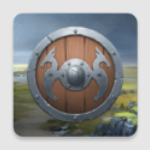
北境之地手机版
1044.86MB | 模拟塔防

热梗大玩家
44MB | 休闲益智

真实汽车碰撞模拟器无限金币版
136.87MB | 体育竞技

迷你世界恐怖版本2
86MB | 动作格斗

战火世界1944
69.62MB | 枪战射击

小猪大战世界
44MB | 动作格斗

超能网球
未知 | 体育竞技

特技射门
未知 | 体育竞技

真人快打功夫之王正版
未知 | 动作格斗

隔壁的侦探老王
未知 | 休闲益智

那一剑江湖手游
579M | 角色扮演

海盗VS僵尸
未知 | 模拟塔防

封神立仙
268MB | 角色扮演

英雄射击无敌版
未知 | 枪战射击

2023-04-11
苹果14pro怎么设置轻点背面 设置轻点背面教程分享
荣耀X40在哪设置锁屏密码 设置锁屏密码方法介绍
荣耀X40GT抬手亮屏怎么设置 抬手亮屏设置方法介绍
农业银行在哪查看银行卡号 查看银行卡号方法介绍
伊对怎么发布瞬间 发布瞬间教程介绍
飞书在哪里查看版本号 查看版本号方法介绍
微博怎么一键签到多个超话 一键签到多个超话方法介绍
高途课堂已支付订单怎么查看 已支付订单查看方法介绍
荣耀80在哪开启人脸解锁 开启人脸解锁方法介绍